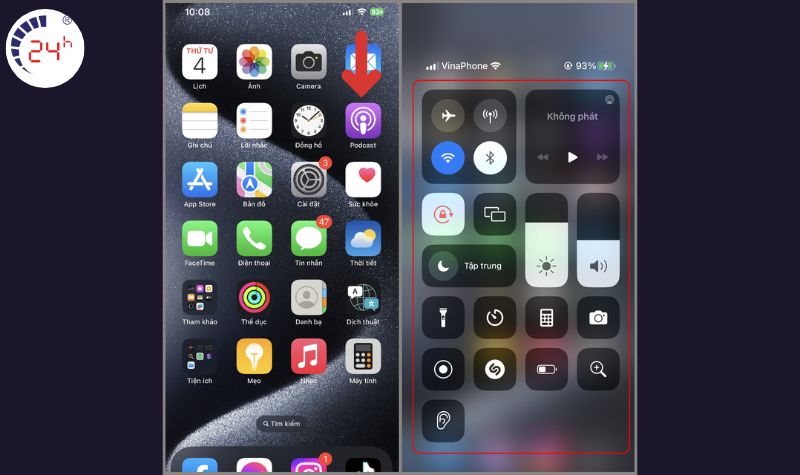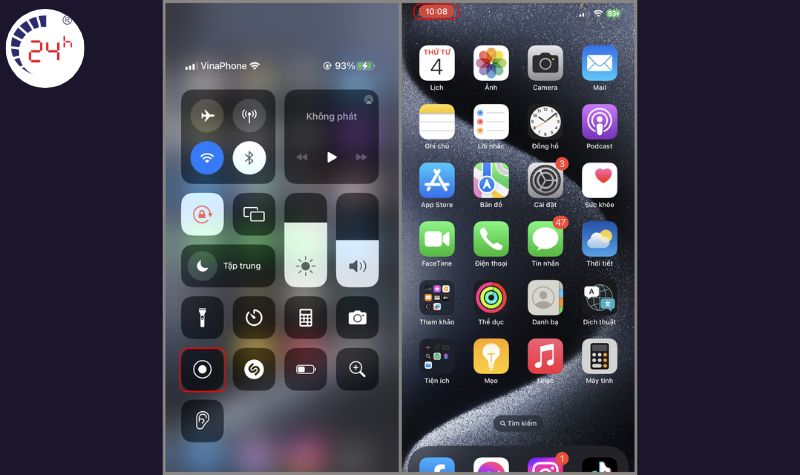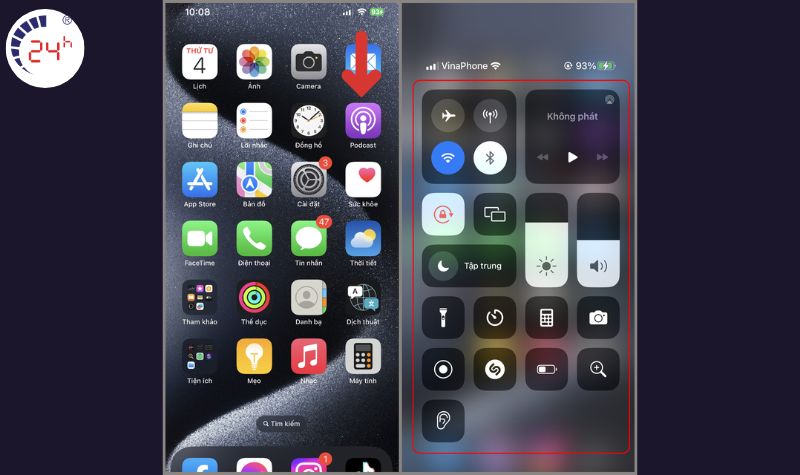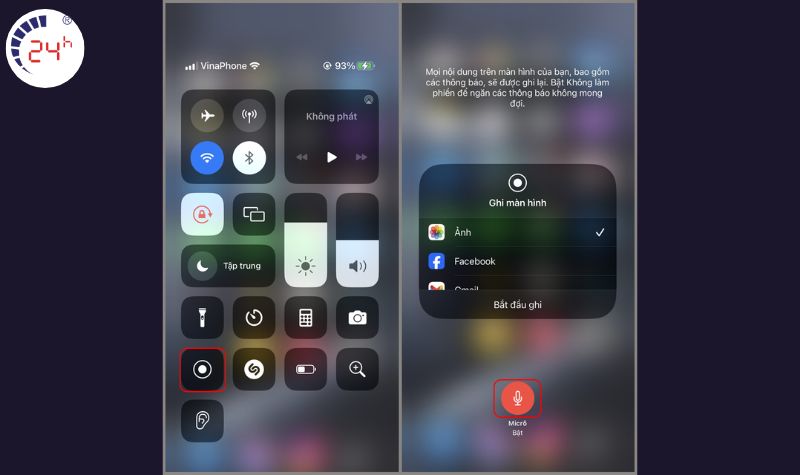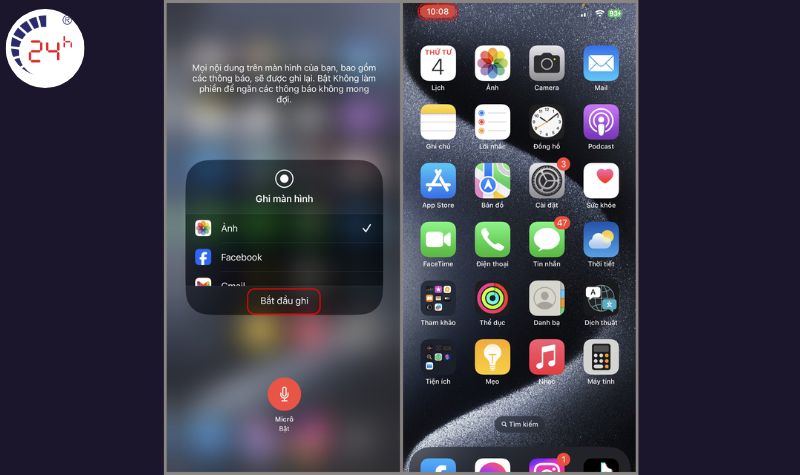Cách quay màn hình iPhone 15 Plus là một trong những tính năng được nhiều người dùng yêu thích. Nhờ tính năng này, bạn có thể dễ dàng ghi lại các thao tác trên màn hình iP 15 Plus Cũ để tạo video hướng dẫn, chia sẻ màn hình trò chơi hay đơn giản chỉ là lưu giữ những khoảnh khắc khắc thú vị. Hãy cùng ciaotravel để thực hiện cách làm thông qua bài viết dưới đây nhé.
Xem thêm: So sánh iPhone 15 Plus và iPhone 14 Plus: Cải tiến nhỏ gọn, có đáng nâng cấp?
Mục lục
Cách quay màn hình iPhone 15 Plus bằng Control Center
Bước 1: Từ màn hình chính, bạn vuốt từ góc trên bên phải màn hình xuống để mở Trung tâm điều khiển.
Bước 2: Trong trung tâm điều khiển, bạn nhấn vào mục “Ghi màn hình” và đợi 3 giây, iPhone sẽ bắt đầu thiết lập ghi màn hình.
Cách thêm tính năng Ghi màn hình vào Control Center
Trong trường hợp bạn không tìm thấy biểu tượng Ghi màn hình trong điều khiển trung tâm, hãy thực hiện các bước sau để thêm nó vào:
Bước 1: Vào ứng dụng Cài đặt trên iPhone.
Bước 2: Chọn Trung tâm điều khiển, nhấn chọn biểu tượng dấu “+” màu xanh lá ở mục Ghi màn hình.
Sau khi đã thêm tính năng ghi màn hình vào Trung tâm điều khiển, bạn có thể tiến hành quay video màn hình như hướng dẫn ở phần đầu tiên.
Cách quay màn hình iPhone 15 Plus có tiếng
Bước 1: Từ phía trên bên phải màn hình, bạn hãy vuốt từ trên xuống > Bảng Trung tâm điều khiển (Control Center) sẽ xuất hiện.
Bước 2: Tiếp tục nhấn giữ vào biểu tượng Ghi màn hình > Sau đó chạm vào biểu tượng Micro để Bật Micrô.
Bước 3: Cuối cùng, bạn nhấn Bắt đầu ghi là iPhone của bạn đã được bật thu âm trong quá trình quay lại màn hình.
Một số lưu ý khi quay màn hình iPhone 15 Plus
Để có chất lượng quay màn hình iPhone 15 Plus tốt nhất, bạn hãy lưu ý những điều sau:
Kiểm tra dung lượng pin: Trước khi quay, hãy đảm bảo iPhone của bạn đã được sạc đầy để tránh tình trạng hết pin giữa chừng.
Kiểm tra dung lượng bộ nhớ trong: Các video quay màn hình thường sẽ có kích thước khá lớn. Chính vì thế, bạn cần chắc chắn chiếc iPhone 15 Plus của mình có đủ không gian để lưu trữ video nhé
Kiểm tra chất lượng và chỉnh sửa video: Sau khi quay xong, bạn có thể sử dụng các ứng dụng chỉnh sửa video để cắt ghép, thêm nhạc hoặc hiệu ứng đặc biệt cho video của mình.
Tạm kết
Với hướng dẫn Cách quay màn hình iPhone 15 Plus chi tiết trên, ciaotravel hy vọng bạn sẽ thực hiện tính năng này một cách dễ dàng. Vì đây là một tính năng vô cùng hữu ích, giúp bạn ghi lại những khoảnh khắc đáng nhớ trên màn hình điện thoại.